Identyfikacja producenta według adresu MAC
Jak wiadomo, każde urządzenie sieciowe ma swój własny adres fizyczny, który jest stały i niepowtarzalny. Z uwagi na fakt, że adres MAC działa jako identyfikator, można dowiedzieć się, jaki jest producent tego urządzenia, korzystając z tego kodu. Zadanie jest realizowane różnymi metodami i tylko znajomość MAC jest wymagana od użytkownika, i chcielibyśmy omówić je w tym artykule.
Określ producenta według adresu MAC
Dzisiaj rozważymy dwie metody znalezienia producenta sprzętu za pomocą adresu fizycznego. Natychmiast zauważamy, że produkt takiego wyszukiwania jest dostępny tylko dlatego, że każdy mniej lub bardziej duży twórca sprzętu wstawia identyfikatory do bazy danych. Narzędzia, których używamy, skanują tę bazę i wyświetlają producenta, jeśli jest to oczywiście możliwe. Przyjrzyjmy się każdej metodzie bardziej szczegółowo.
Metoda 1: Program Nmap
Oprogramowanie open-source o nazwie Nmap ma dużą liczbę narzędzi i możliwości, które umożliwiają przeprowadzanie analizy sieci, wyświetlanie podłączonych urządzeń i definiowanie protokołów. Teraz nie będziemy zagłębiać się w funkcjonalność tego oprogramowania, ponieważ Nmap nie jest wyostrzony przez zwykłego użytkownika, ale rozważ tylko jeden tryb skanowania, który pozwala wykryć programistę urządzenia.
Pobierz Nmap z oficjalnej strony.
- Przejdź na stronę Nmap i pobierz najnowszą stabilną wersję z tego systemu operacyjnego.
- Wykonaj standardową procedurę instalacji oprogramowania.
- Po zakończeniu instalacji uruchom Zenmap, graficzną wersję Nmap. W polu „Cel” wprowadź adres sieciowy lub adres urządzenia. Zazwyczaj adres sieciowy to
192.168.1.1jeśli dostawca lub użytkownik nie wprowadzili żadnych zmian. - W polu „Profil” wybierz tryb „Regularne skanowanie” i uruchom analizę.
- Zajmie to kilka sekund, a następnie wynik skanowania. Znajdź wiersz „Adres MAC” , w którym producent będzie wyświetlany w nawiasach.
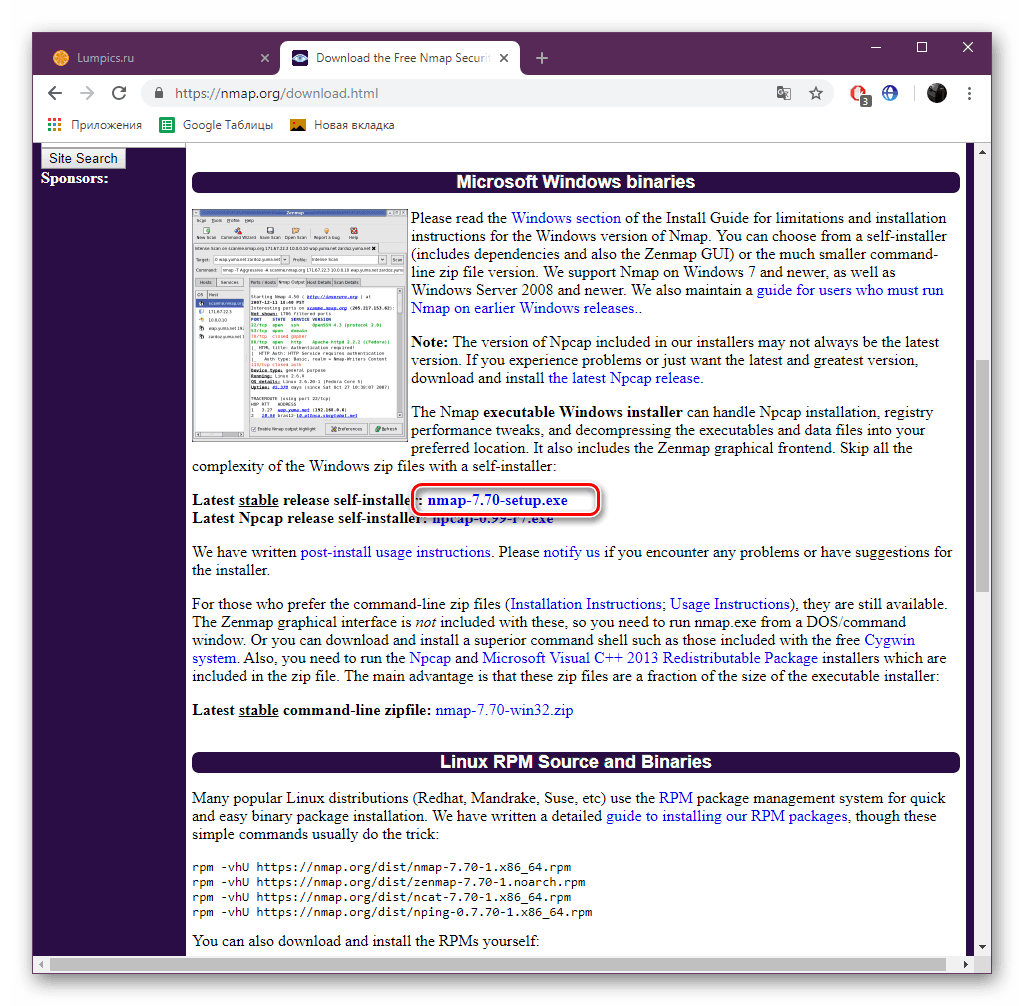
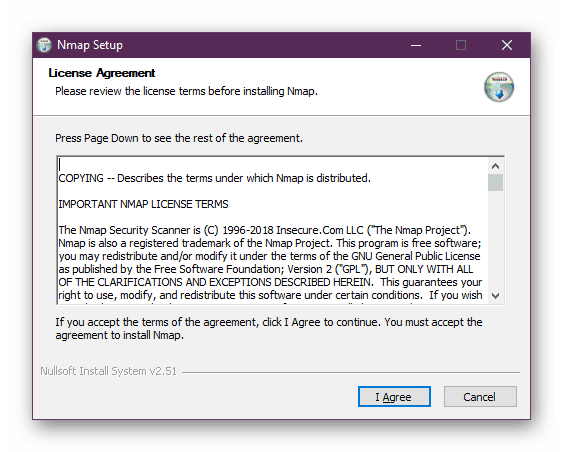
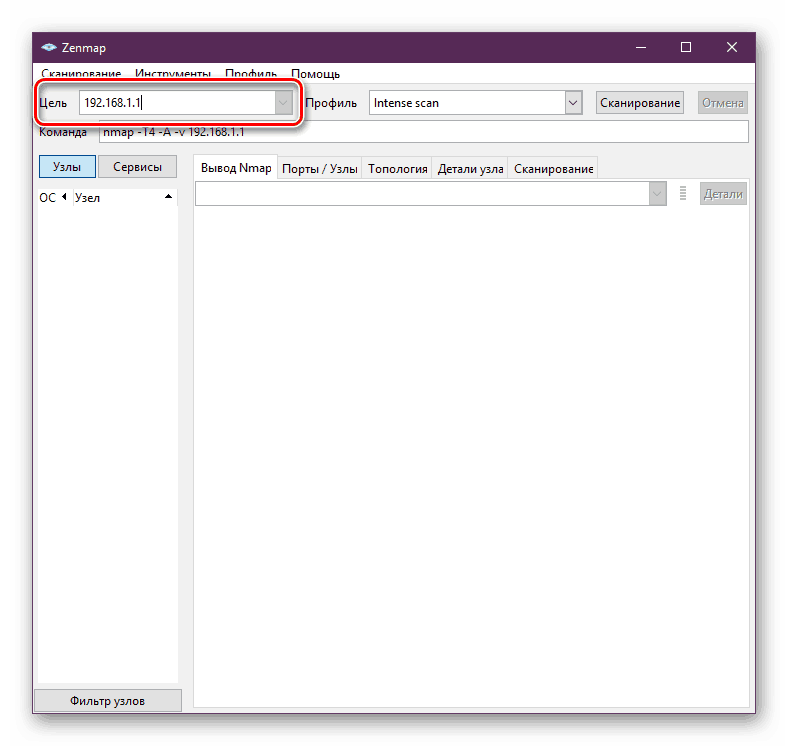
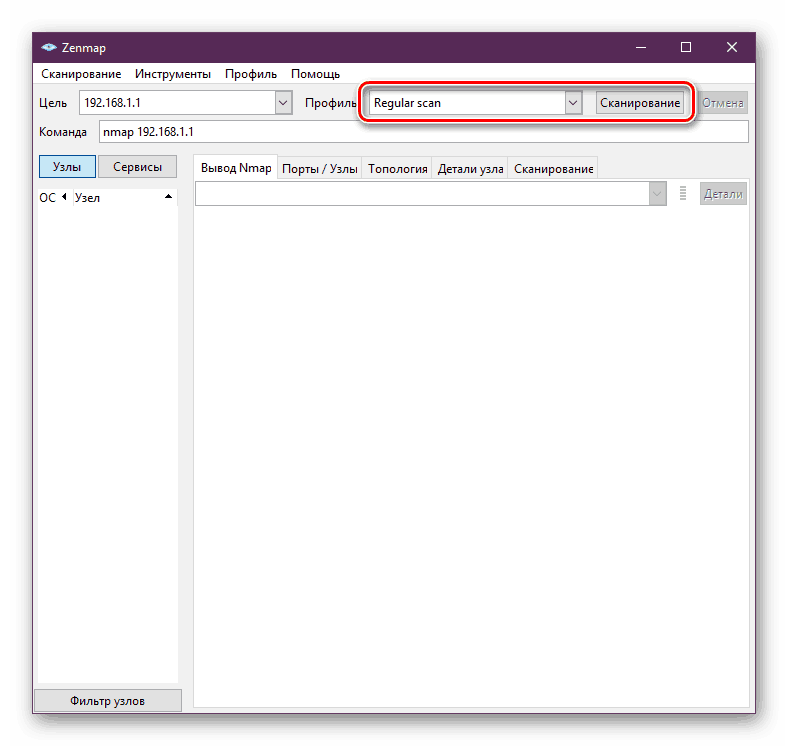
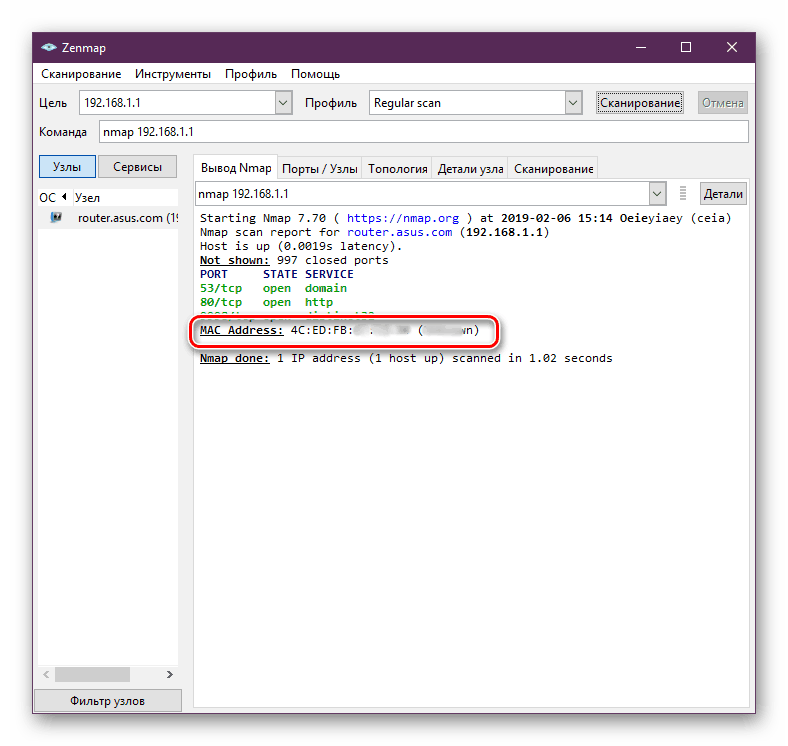
Jeśli skanowanie nie przyniosło żadnych rezultatów, dokładnie sprawdź poprawność wprowadzonego adresu IP, a także jego aktywność w sieci.
Początkowo program Nmap nie miał interfejsu graficznego i działał w klasycznej linii poleceń systemu Windows. Rozważ następującą procedurę skanowania sieciowego:
- Otwórz narzędzie Uruchom , wpisz tam
cmd, a następnie kliknij OK . - W konsoli wpisz polecenie
nmap 192.168.1.1, gdzie zamiast 192.168.1.1 podaj wymagany adres IP. Następnie naciśnij klawisz Enter . - Analiza GUI będzie dokładnie taka sama jak w pierwszym przypadku, ale teraz wynik pojawi się w konsoli.
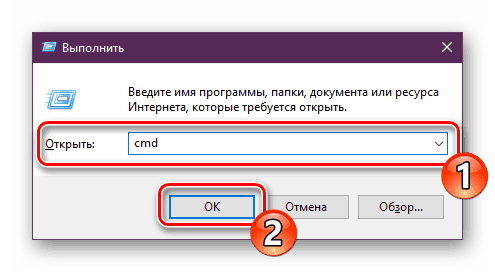
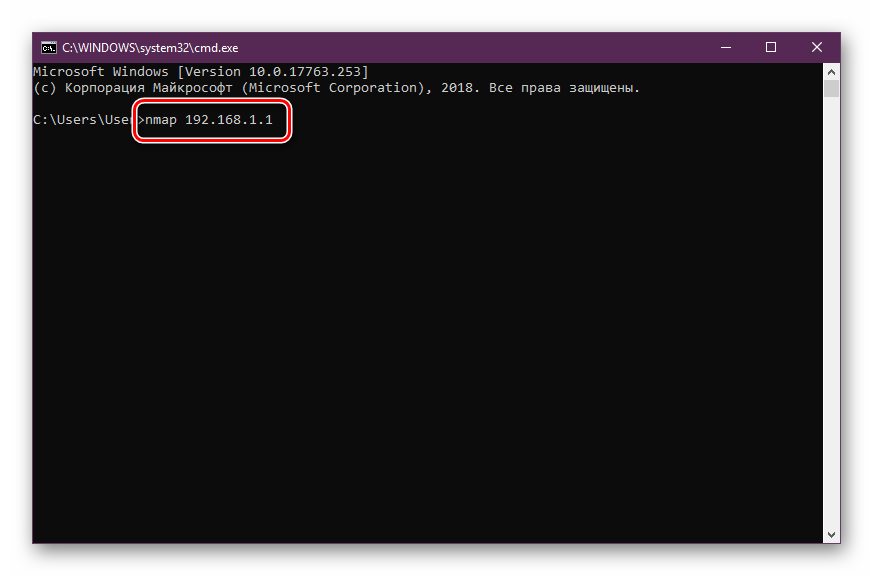
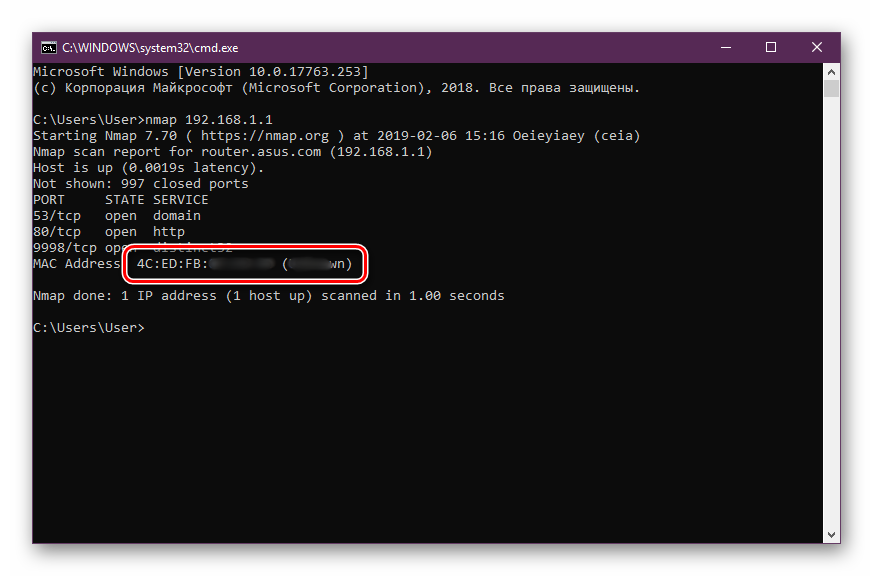
Jeśli znasz tylko adres MAC urządzenia lub nie masz żadnych informacji i musisz określić jego adres IP w celu przeanalizowania sieci w Nmap, zalecamy zapoznanie się z naszymi indywidualnymi materiałami, które można znaleźć pod poniższymi linkami.
Zobacz też: Jak znaleźć adres IP Komputer kogoś innego / Drukarka / Routery
Rozważana metoda ma swoje wady, ponieważ będzie skuteczna tylko wtedy, gdy istnieje adres IP sieci lub oddzielne urządzenie. Jeśli nie ma takiej możliwości, warto wypróbować drugą metodę.
Metoda 2: Usługi online
Istnieje wiele usług online, które zapewniają funkcjonalność niezbędną do realizacji dzisiejszego zadania, ale skupimy się tylko na jednym i będzie to 2IP. Producent na tej stronie jest zdefiniowany jako:
- Kliknij powyższy link, aby przejść do głównej strony usługi. Przewiń nieco w dół i znajdź narzędzie „Sprawdź producenta według adresu MAC” .
- Wpisz adres fizyczny w polu, a następnie kliknij „Sprawdź” .
- Przeczytaj wynik. Zostaną wyświetlone informacje nie tylko o producencie, ale także o lokalizacji zakładu, jeśli możliwe jest uzyskanie takich danych.
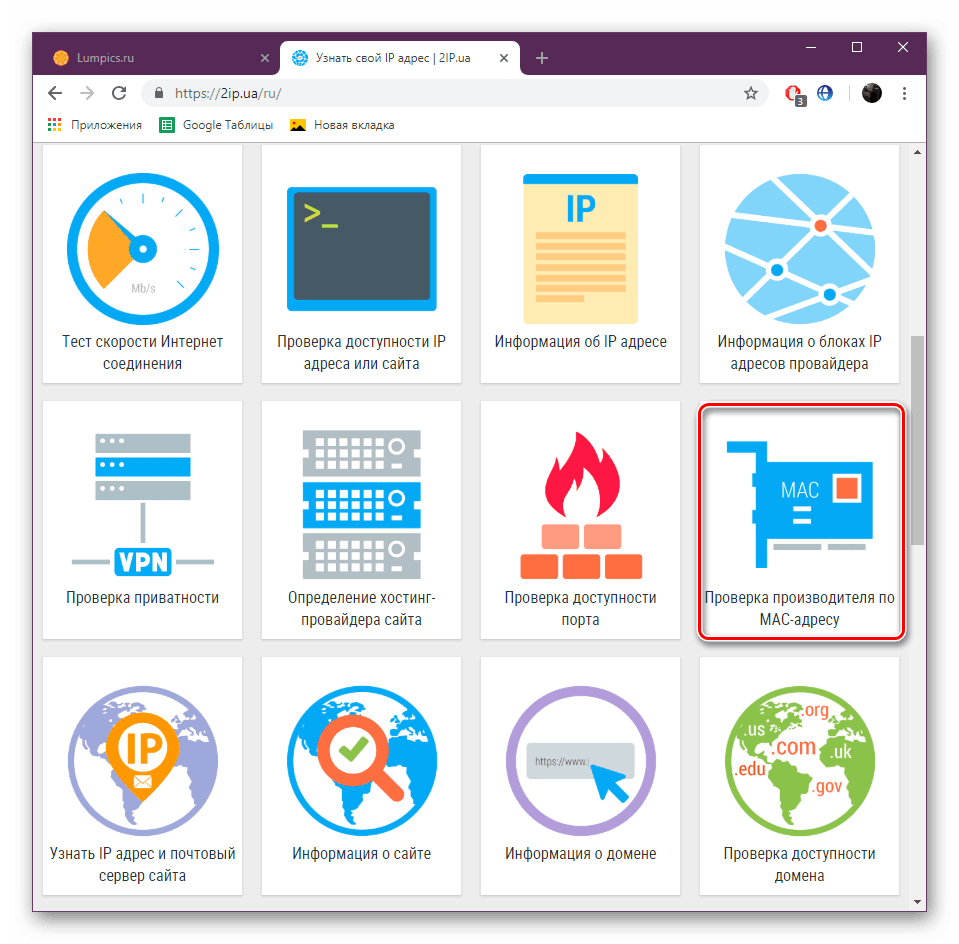
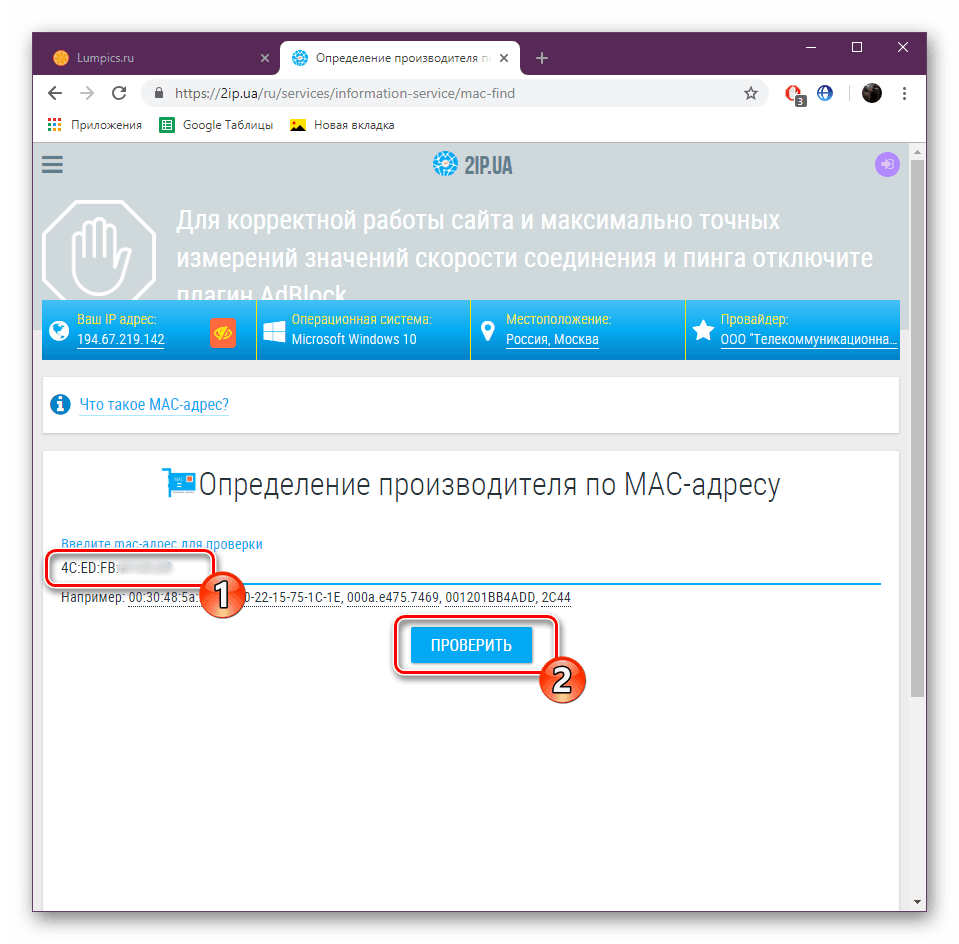
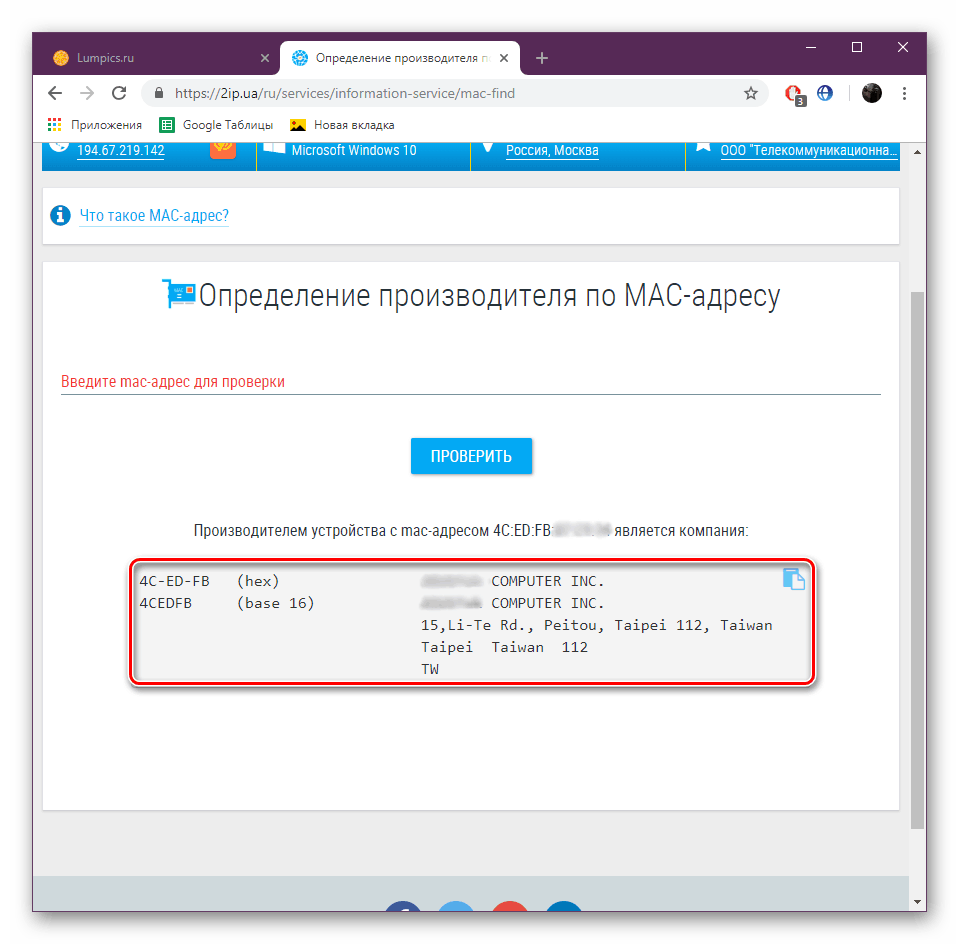
Teraz wiesz o dwóch sposobach wyszukiwania producenta według adresu MAC. Jeśli jeden z nich nie dostarcza niezbędnych informacji, spróbuj użyć drugiego, ponieważ bazy danych używane do skanowania mogą być inne.